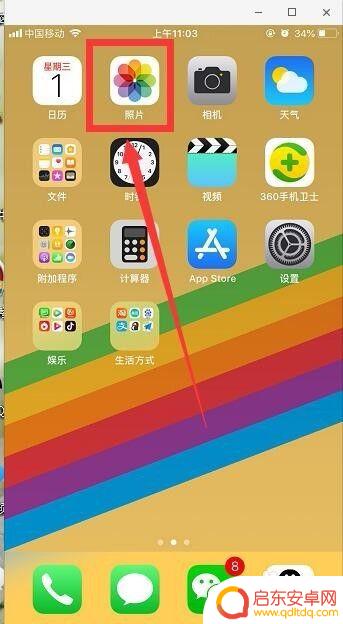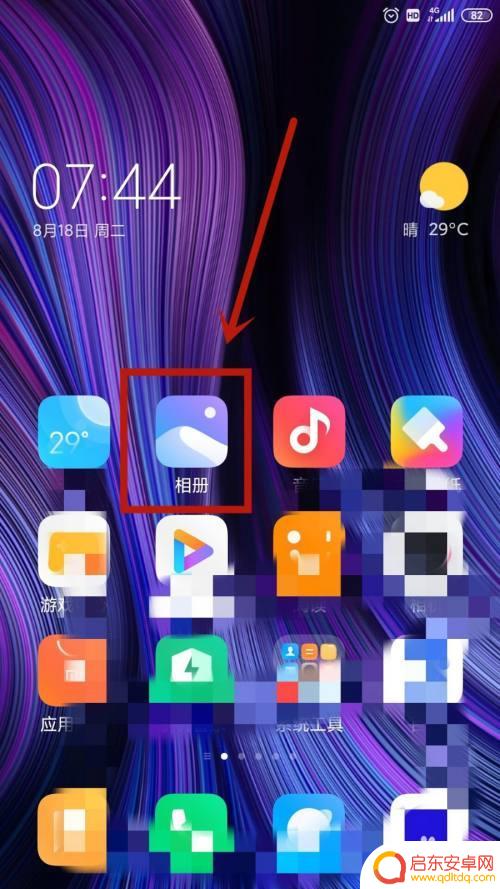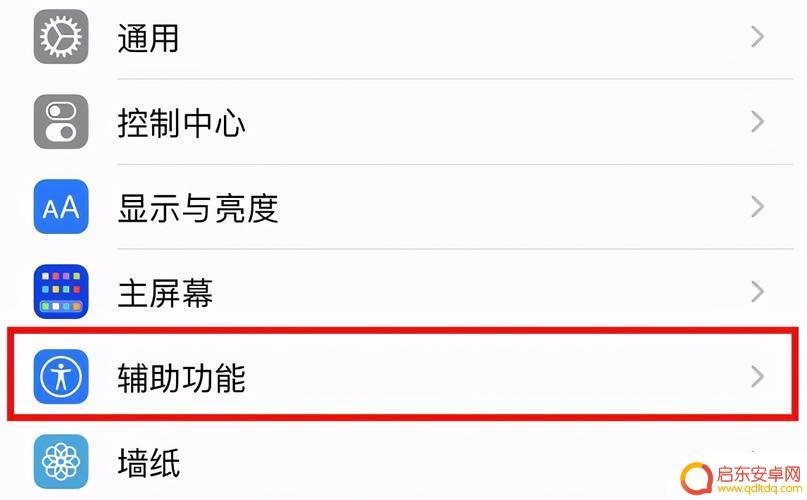手机设置里的截图怎么删除 OPPO截屏编辑后怎样自动删除原图
在现代社会中手机已经成为我们生活中不可或缺的工具之一,随着手机功能的不断增加,我们不可避免地会遇到一些问题。其中之一就是在手机设置中的截图如何删除。对于OPPO手机用户来说,截屏编辑后如何自动删除原图可能是一个常见的疑问。在本文中我们将探讨这个问题,并提供解决方案,帮助大家更好地使用手机。
OPPO截屏编辑后怎样自动删除原图
步骤如下:
1.首先,打开手机设置。
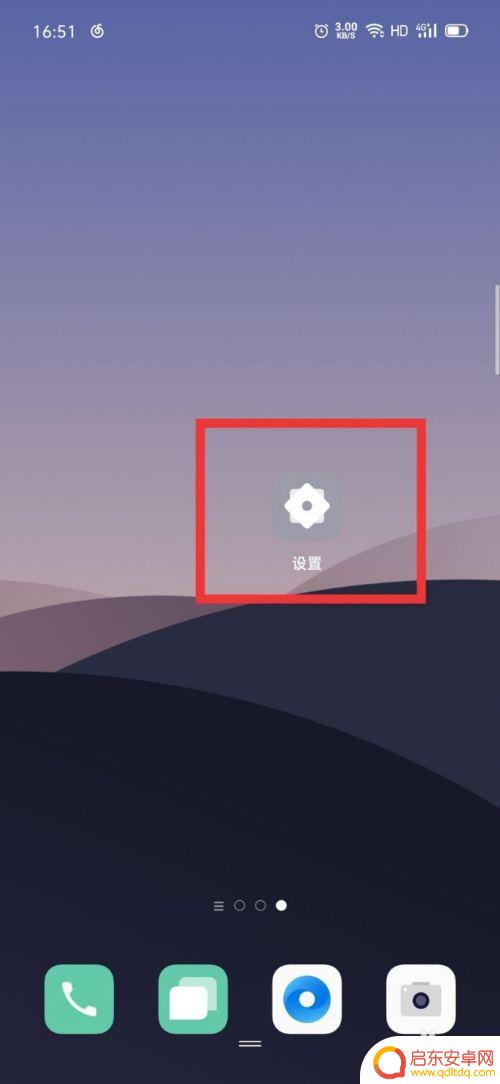
2.然后下滑手机设置。
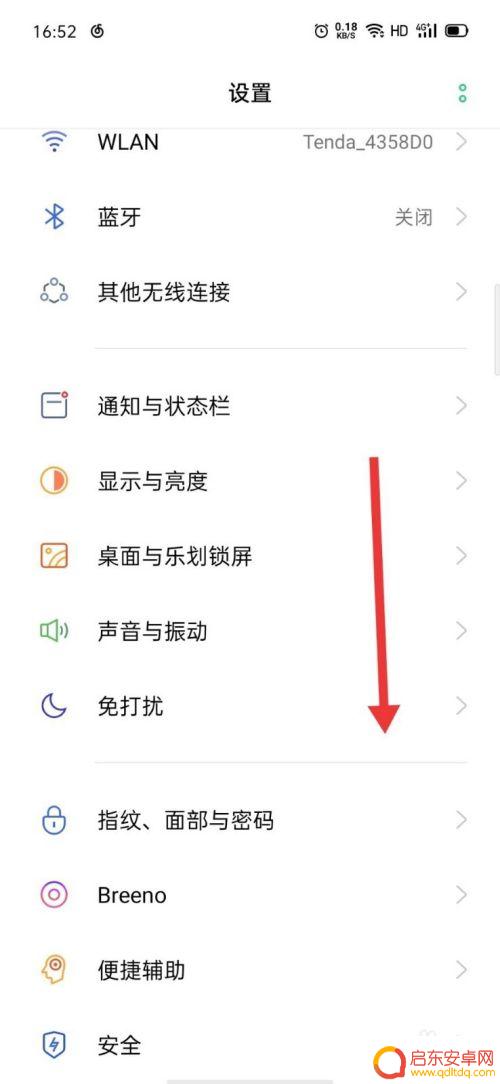
3.点击其他设置。
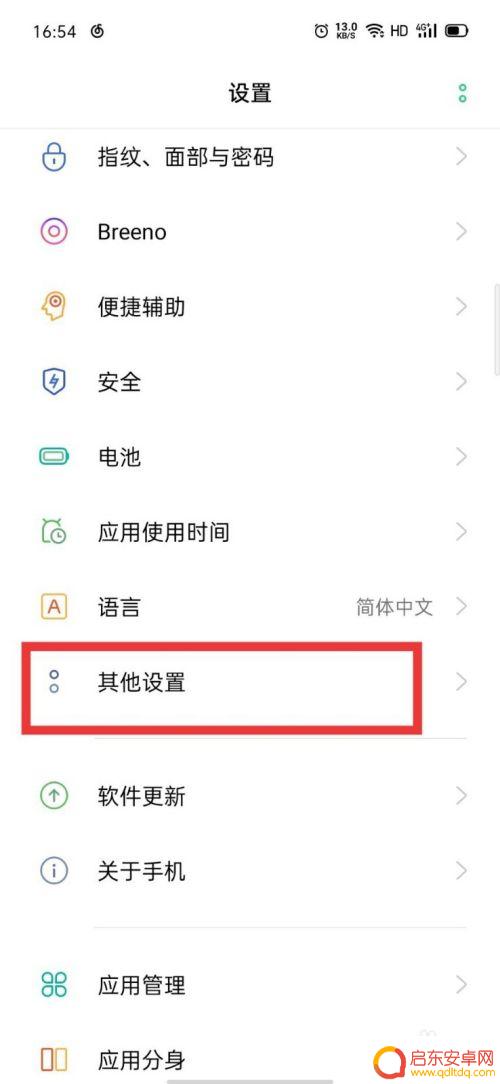
4.点击截屏。
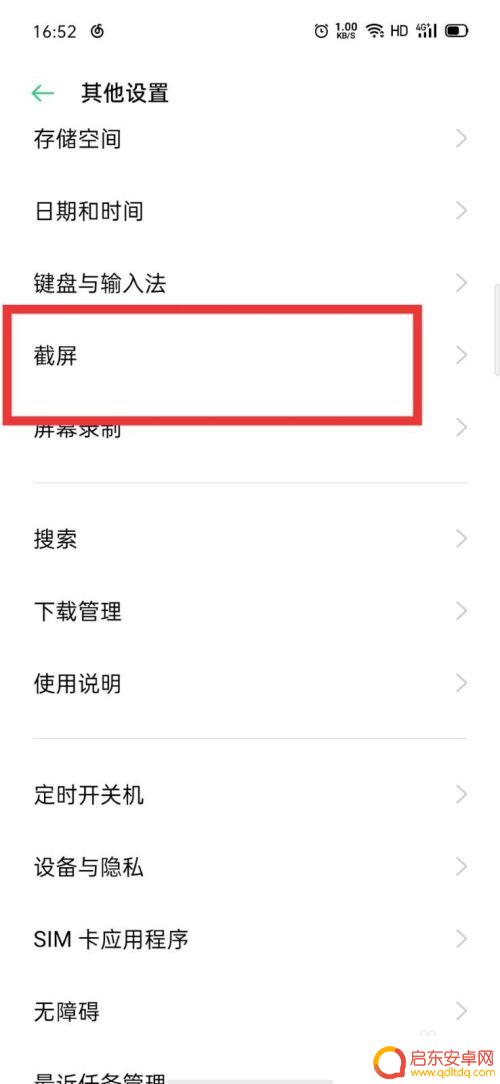
5.然后找到编辑后删除原图。
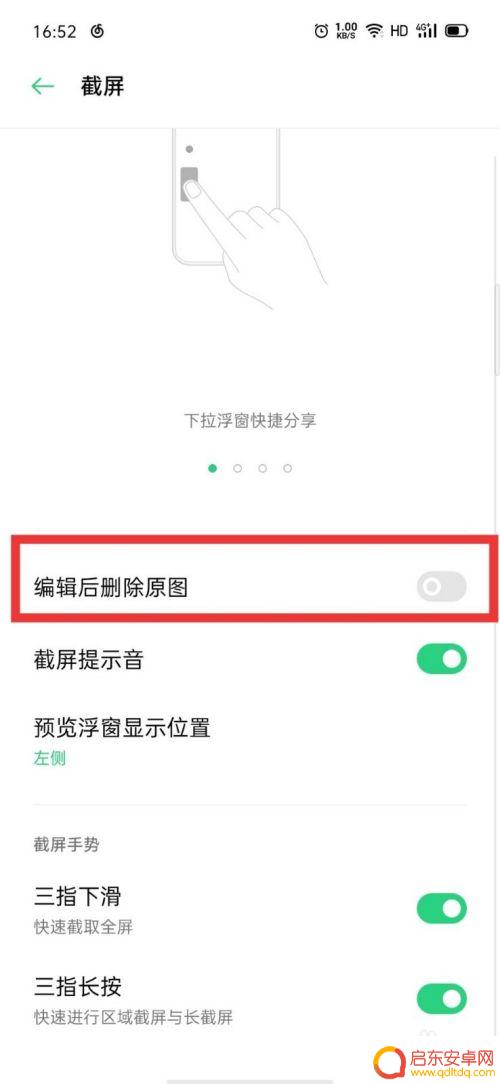
6.将编辑后删除原图打开,即可。
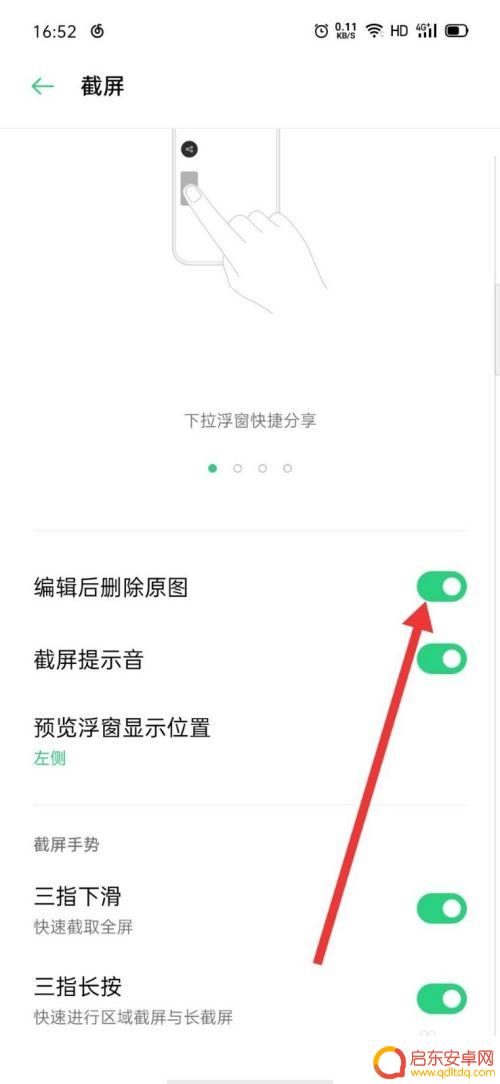
以上就是手机设置里的截图怎么删除的全部内容,如果遇到这种情况,你可以按照以上步骤解决,非常简单快速。
相关教程
-
手机设置自动删除录像怎么设置 如何在三星手机上设置截屏分享后自动删除截图
当今社会,手机已经成为我们生活中不可或缺的一部分,随着科技的不断进步,手机功能越来越强大,其中录像和截屏功能更是为我们提供了便利。有时候我们可能会...
-
苹果手机如何删除截图图标 苹果手机截图图片删除方法
苹果手机作为一款备受欢迎的智能手机,其强大的功能和简洁的界面设计备受用户喜爱,在我们使用苹果手机进行截图时,截图图标会出现在屏幕左下角,但是有些用户可能希望将这些截图图标删除或...
-
怎样删除手机截图图片 如何在手机上删除截屏的图片
在日常使用手机的过程中,我们经常会进行截屏操作来保存重要信息或有趣时刻,随着时间的推移,手机相册中可能会积累大量的截屏图片,这不仅占据了存储空间,也使查找其他照片变得困难。如何...
-
苹果手机截长屏怎样操作 iPhone手机怎么截取全屏长图
苹果手机截长屏的操作方法是非常简单的,只需按住手机的电源键和音量加键同时按下即可完成截屏操作,而要截取全屏长图,则需要在截屏后进入相册,选择截取的图片,点击编辑然后选择长屏截图...
-
苹果手机编辑主屏幕的图标怎么去除 iOS 14 删除特定主屏幕方法教程
在iOS 14中,苹果手机用户可以自由编辑主屏幕的图标,使其更加个性化和有序,有时候我们可能会想要删除特定的主屏幕,以便更好地组织应用程序和提高使用效率。如何去除iOS 14中...
-
怎么设置手机截图大小设置(怎么设置手机截图大小设置不一样)
大家好,关于怎么设置手机截图大小设置很多朋友都还不太明白,今天小编就来为大家分享关于怎么设置手机截图大小设置不一样的内容,希望对各位有所帮助!1华为手机截图自动放大怎么设置华为手...
-
手机access怎么使用 手机怎么使用access
随着科技的不断发展,手机已经成为我们日常生活中必不可少的一部分,而手机access作为一种便捷的工具,更是受到了越来越多人的青睐。手机access怎么使用呢?如何让我们的手机更...
-
手机如何接上蓝牙耳机 蓝牙耳机与手机配对步骤
随着技术的不断升级,蓝牙耳机已经成为了我们生活中不可或缺的配件之一,对于初次使用蓝牙耳机的人来说,如何将蓝牙耳机与手机配对成了一个让人头疼的问题。事实上只要按照简单的步骤进行操...
-
华为手机小灯泡怎么关闭 华为手机桌面滑动时的灯泡怎么关掉
华为手机的小灯泡功能是一项非常实用的功能,它可以在我们使用手机时提供方便,在一些场景下,比如我们在晚上使用手机时,小灯泡可能会对我们的视觉造成一定的干扰。如何关闭华为手机的小灯...
-
苹果手机微信按住怎么设置 苹果手机微信语音话没说完就发出怎么办
在使用苹果手机微信时,有时候我们可能会遇到一些问题,比如在语音聊天时话没说完就不小心发出去了,这时候该怎么办呢?苹果手机微信提供了很方便的设置功能,可以帮助我们解决这个问题,下...